
I denna sammanfattning - om hur man återställer data med R-EDLETET (kompatibel med Windows 10, 8 och Windows 7) med en steg-för-steg-processbeskrivning och ett exempel på återhämtningsresultat, om restriktionerna i R-EjMete-hemmet och de möjliga tillämpningarna av detta program. Det kan också vara användbart: de bästa gratisprogrammen för dataåterställning.
VIKTIGT OBS! När du återställer filer (fjärrkontroll som förlorats som ett resultat av formatering eller av andra skäl), spara aldrig dem till samma flash-enhet, skiva eller annan enhet, från vilken återställningsprocessen utförs (det är också under återhämtningsprocessen, liksom Som i framtiden - om du planerar att upprepa tiden för att återställa data med andra program från samma enhet). Läs mer: Om återhämtning av data för nybörjare.
Så här använder du R-EjMete för att återställa filer från en flash-enhet, minneskort eller hårddisk
Uppdatering: En ny version av R-EjMete Home har släppts med några funktioner i arbetet, i detalj i den nya recensionen: Dataåterställning i det fria R-Undreete Home-programmet.
R-Undreete Home-installationen representerar inte en speciell svårighet, med undantag för en punkt, som i teorin kan ringa frågor: I processen kommer en av dialogerna att erbjuda för att välja installationsläge - "Installera programmet" eller "Skapa en bärbar version till flyttbara media."
Det andra alternativet är utformat för fall när filerna du vill återställa är på sektionen för disksystem. Detta görs för att kunna spelas in när du installerar data från R-Edelete-programmet själv (som kommer att installeras på systemskivan när systemskivan inte är skadad till återställningsfilerna.

Efter installationen och körning av programmet består dataåterställningsstegen i det allmänna fallet av följande steg:
- I huvudfönstret på återställningsguiden väljer du en diskflash-enhet, en hårddisk, ett minneskort (om data är förlorade som ett resultat av formatering) eller avsnitt (om formatering inte är gjorda och viktiga filer raderades enkelt) och Klicka på "Nästa". Obs! På högerklicka på disken i programmet kan du skapa sin fulla bild och i framtiden fungerar det inte med en fysisk lagringsenhet, men i vägen.
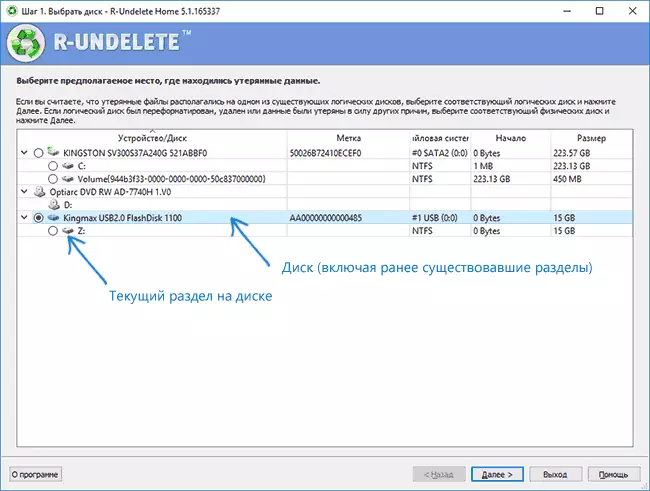
- I nästa fönstret, om återställning med programmet på den aktuella enheten utförs för första gången, välj "Djup Sök efter förlorade filer". Om filsökningen tidigare har valts och du sparade sökresultaten kan du "öppna en skanningsinformationsfil" och använda den för att återställa.

- Om det behövs kan du markera objektet "Ytterligare sökfiler med kända typer" och ange de typer och filtillägg (till exempel foton, dokument, video) som du vill hitta. När filtypen är vald betyder märket i form av ett kontrollmärke att alla dokument av den här typen väljs, i form av "kvadrat" - vad de har blivit valda delvis (var försiktig, eftersom det är viktigt Typer av filer i det här fallet är inte markerade, till exempel DOCX-dokument).
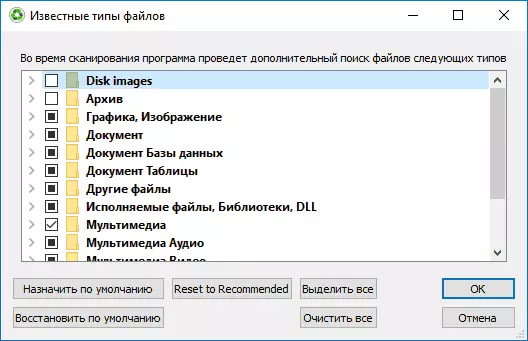
- Efter att ha tryckt på "Nästa" -knappen startar enheten skanning och söker efter raderade och annars förlorade data.

- Efter avslutad process och tryck på knappen "Nästa" visas du en lista (sorterad efter typ) som lyckades hitta på enheten. Genom att dubbelklicka på filen kan du förhandsgranska den för att se till att det här är det du behöver (det kan vara nödvändigt, eftersom filnamn, till exempel, när du återställer efter formatering, sparas inte filnamn och har det slags skapningsdatum).

- För att återställa filer, kolla dem (du kan markera specifika filer eller helt enskilda filtyper eller deras förlängningar och klicka på "Nästa".
- I nästa fönster anger du mappen för att spara filerna och klicka på "Återställ".

- Därefter kommer du att välkomna meddelandet om att de större filerna inte kan återställas utan registrering och inköpsfiler när du använder det gratis R-EXPRUNTED-hemmet. Om den här tiden inte är planerad att göra det, klicka på "Nej Visa det här meddelandet" och klicka på "Hoppa över".

- Efter slutförandet av återställningsprocessen kan du se att du lyckades återhämta sig från förlorade data, som går till den mapp som anges i steg 7.
Detta är färdigt på denna process. Nu - lite om mina återhämtningsresultat.
För ett experiment på en flash-enhet i FAT32-filsystemet kopierades filer av artiklar (Word-dokument) från den här sidan och skärmdumpar till dem (filer i storlek inte överstiger 256 kb vardera, dvs inte faller under de fria begränsningarna R-EjMete hem). Därefter formaterades USB-flash-enheten i NTFS-filsystemet, och då gjordes ett försök för att återställa data tidigare på enheten. Ärendet är inte för komplicerat, men utbrett och inte alla fria program med den här uppgiften klarar sig.
Som ett resultat återställdes dokument och bildfiler helt, det fanns ingen skada (även om något spelades in på en flash-enhet efter formatering, skulle det inte vara så). Också tidigare upptäckt (före experimentet) hittades två videofiler på Flash-enheten (och många andra filer, från Windows 10 USB-distributionen), det fungerade för dem, men återhämtningen kan inte göras innan de köper, på grund av begränsningarna av den fria versionen.

Som ett resultat: programmet klarar av en uppgift, men gränsen för den fria versionen av 256 kb till filen tillåter dig inte att återställa, till exempel foton från kamerakortet eller telefonen (det kommer bara att vara möjligt att Visa dem i reducerad kvalitet och, om nödvändigt, köpa en licens för återställning utan begränsningar). Men för restaurering av många, mestadels text, kan dokument en sådan begränsning inte vara hinder. En annan viktig fördel är en mycket enkel användning och en tydlig återhämtningskurs för nybörjaren.
Ladda ner R-EjMete Home Du kan ladda ner gratis från den officiella webbplatsen https://www.r-undelete.com/ru/
Bland de helt fria programmen för att återställa data som visar liknande experiment kan liknande resultat, men inte ha begränsningar på filstorlek, rekommenderas:
- Puran-filåterställning.
- Återhämta
- Photorec.
- Recuva.
Det kan också vara användbart: de bästa dataåterställningsprogrammen (betalda och fria).
